ちょっと前に、Google Search Consoleからメールが届きました。
「Search Console により、貴サイトに影響する「AMP」関連の問題が 1 件検出されました。」とのことです。
なんのことかよくわかりませんが、とりあえずサーチコンソールを開いてみると、「推奨サイズより大きい画像を指定してください」と警告されていました。

画像の推奨サイズってなんだろう?
ということで、「推奨サイズより大きい画像を指定してください」と警告された場合の修正方法を紹介します。
「画像の推奨サイズ」とは
まずはサーチコンソールが言う「画像の推奨サイズ」とは何かを調べることにしました。
すると「ガイドライン」のimageのところに、次の通りの記載がありました。
- 記事に直接属するマークアップされた画像のみを指定する必要があります。
- 画像の幅は 1,200 ピクセル以上にする必要があります。
- すべてのページに画像を少なくとも 1 つ含める必要があります(マークアップを含めるかどうかは問わない)。Google は、アスペクト比と解像度に基づいて、検索結果に表示する最適な画像を選択します。
- 画像の URL は、クロールやインデックス登録に対応できる必要があります。
- 画像はマークアップされたコンテンツを表している必要があります。
- 画像の形式は、.jpg、.png、.gif のいずれかである必要があります。
- 適切な画像が選択されるようにするために、アスペクト比が 16×9、4×3、1×1 の高解像度画像(幅と高さをかけて 800,000 ピクセル以上の画像)を複数指定してください。
ということで警告されたページを確認すると、アイキャッチの画像が640pxしかなかった上に、アスペクト比も適当なものでした。
画像の修正と確認方法
サーチコンソールから警告を受けているのは1つのページだけでした。
そこで、該当ページのアイキャッチを幅1280px、縦720pxの16×9の画像に差し替えました。
画像に差し替えたらサーチコンソールで「修正を検証」をクリックしてもいいのですが、それでは検証まで時間がかかり、本当に修正内容が正しいのかすぐに知ることができません。
そこで色々調べてみたところ、すぐに修正内容が正しいかどうか知ることができる方法がありました。
まずはサーチコンソールの警告を受けている「例」のところを見てみます。
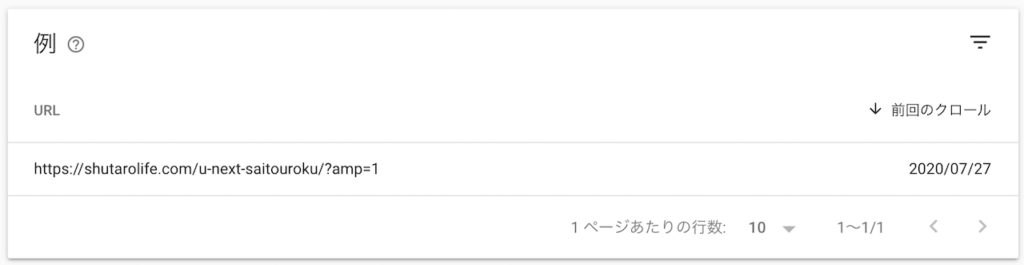
その警告を受けているページのURL右の部分にマウスポインタを移動させると虫眼鏡アイコンが表示されるのでそれをクリックします。
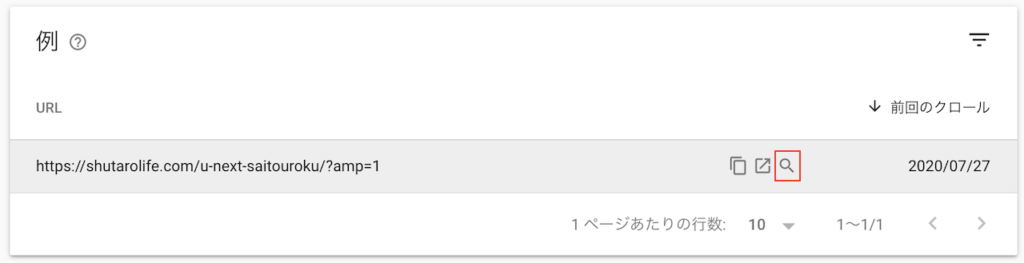
すると、「Googleインデックスから情報を取得する」というプログレスダイアログのあとに、URL検査のページに移動します。
そこで「AMP ページは有効ですが警告があります」と表示されているのを確認の上「公開 URL をテスト」をクリックします。
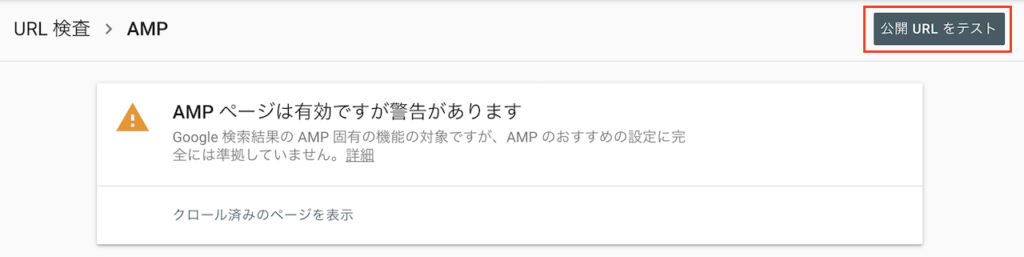
するとまたプログレスダイアログが表示されたあとに、「AMP ページは有効です」という検査結果が表示されます。

このことからアイキャッチの画像に問題があり、それを修正できたことがわかります。
なお、今回警告を受けたページには幅1200pxより解像度が低い画像を使用したままですが、それらはガイドラインの対象外になるようです。
【まとめ】
Google Search Consoleに「推奨サイズより大きい画像を指定してください」と警告された場合の修正方法を紹介してきました。
- ガイドラインの対象はアイキャッチの画像のみ
- アイキャッチ以外の画像はガイドラインの対象外
- アイキャッチの画像は幅1200px以上、アスペクト比を16×9、4×3、1×1 にする
ということで、このブログの場合は、まだそれほど記事が多くないので、ページひとつひとつのアイキャッチを差し替えていこうと考えています。
もしサーチコンソールから、「推奨サイズより大きい画像を指定してください」と警告された場合は、アイキャッチの画像を確認してみてください。



コメント